Löschen Sie mühelos alle Inhalte und Einstellungen auf dem iPhone, iPad oder iPod vollständig und dauerhaft.
- Löschen Sie iPhone Junk-Dateien
- IPad Cache leeren
- Löschen Sie die iPhone Safari-Cookies
- IPhone-Cache löschen
- IPad-Speicher löschen
- IPhone Safari-Verlauf löschen
- Löschen Sie die iPhone-Kontakte
- Löschen Sie iCloud Backup
- IPhone E-Mails löschen
- Löschen Sie das iPhone WeChat
- Löschen Sie die iPhone WhatsApp
- IPhone-Nachrichten löschen
- Löschen Sie iPhone-Fotos
- Löschen Sie die iPhone-Wiedergabeliste
- Löschen Sie den iPhone Restrctions Passcode
So löschen Sie mit wenigen Klicks andere Daten auf dem iPhone
 aktualisiert von Lisa Ou / 01. August 2023 14:20
aktualisiert von Lisa Ou / 01. August 2023 14:20Hallo! Mein iPhone verzögert sich, wenn ich Handyspiele spiele. Es verzögert sich jedes Mal um 1 Sekunde, wenn ich auf meinen Bildschirm tippe. Mein Freund schlug vor, den Speicherplatz meines iPhones zu überprüfen. Als ich es sah, fiel mir die Kinnlade herunter, weil es fast voll war! Ich denke, die beste Lösung besteht darin, andere Daten auf meinem Telefon zu löschen. Bitte helfen Sie mir in meiner Situation. Vielen Dank im Voraus!
Es ist sehr unpraktisch, den vollen Speicherplatz auf Ihrem iPhone zu haben. Es kann zu einer Verzögerung Ihres Telefons kommen, wie Sie es jetzt erlebt haben.
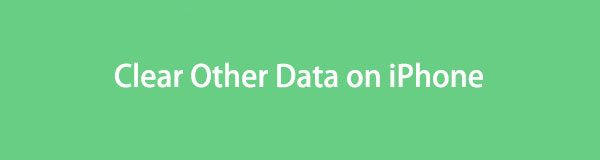
Nachdem Sie diesen Beitrag gelesen haben, müssen Sie sich keine Sorgen mehr machen, da Ihr iPhone Speicherplatz freigibt. Bitte beachten Sie die folgenden Methoden.

Führerliste
Teil 1. Was sind andere Daten auf dem iPhone?
Sie fragen sich vielleicht, warum auf Ihrem iPhone manchmal nicht mehr genügend Speicherplatz vorhanden ist. Andere Daten gehören nicht nur einer App. Einige Beispiele hierfür sind Website-Caches, automatisch ausgefüllte URLs und mehr.
Das Gute daran ist, dass das Löschen anderer Daten auf dem iPhone nicht schwer ist. Sie müssen nur die Dateien oder Apps filtern, die Sie löschen können. Möchten Sie mehr wissen? Bitte fahren Sie fort, um weitere Informationen zu erhalten, indem Sie diesen Artikel lesen.
Teil 2. So löschen Sie andere Daten auf dem iPhone
Sie können andere Daten auf Ihrem iPhone nicht gleichzeitig löschen. Wie im vorherigen Abschnitt erwähnt, befinden sich andere Daten in mehreren Apps oder anderen Teilen Ihres iPhones. Sie müssen sie ernsthaft finden, um viel Speicherplatz auf Ihrem iPhone freizugeben.
Glücklicherweise haben wir Methoden vorbereitet, die Ihnen dabei helfen können. Bitte sehen Sie sie sich unten an.
Option 1. Verwenden Sie FoneLab iPhone Cleaner
Es gibt ein sicheres Tool, mit dem Sie Speicherplatz auf Ihrem iPhone freigeben können. Der Name der Software ist FoneLab iPhone-Reiniger. Es ist darauf ausgelegt löschen von Daten oder schaffen Sie Speicherplatz auf Ihrem iPhone, iPod Touch oder iPad. Um weitere Funktionen zu entdecken, lesen Sie bitte die Beschreibung unten.
FoneLab iPhone Cleaner ist der beste iOS-Datenreiniger, der alle Inhalte und Einstellungen oder bestimmte Daten auf dem iPhone, iPad oder iPod Touch einfach löschen kann.
- Bereinigen Sie unerwünschte Daten von iPhone, iPad oder iPod touch.
- Löschen Sie Daten schnell durch einmaliges Überschreiben, wodurch Sie Zeit für viele Datendateien sparen können.
- Es ist sicher und einfach zu bedienen.
- Wenn Sie alle Daten auf Ihrem iPhone löschen, bietet Ihnen das Tool 3 Löschstufen an. Es umfasst die Stufen „Niedrig“, „Mittel“ und „Hoch“. Je höher die Stufe ist, desto häufiger zerstört die Software Ihre Dateien, bis sie nicht mehr wiederhergestellt werden können.
- Die Software entfernt Junk-Dateien, unerwünschte Apps, Dateien oder Fotos, um Speicherplatz auf Ihrem iPhone freizugeben.
- Es kann auch private Daten auf Ihrem iPhone bereinigen.
Es gibt noch viel mehr zu entdecken FoneLab iPhone-Reiniger. Wie auch immer, lasst uns weiterleiten Geben Sie Speicherplatz auf Ihrem iPhone frei. Sehen Sie sich die detaillierten Schritte unten an.
Schritt 1Laden Sie die Software auf Ihren Computer herunter, indem Sie das Kontrollkästchen aktivieren Free Download Taste. Richten Sie es anschließend ein, indem Sie die heruntergeladene Datei am Symbol der Hauptoberfläche ankreuzen. Drücke den Installieren Klicken Sie anschließend auf die Schaltfläche, um es zu starten.
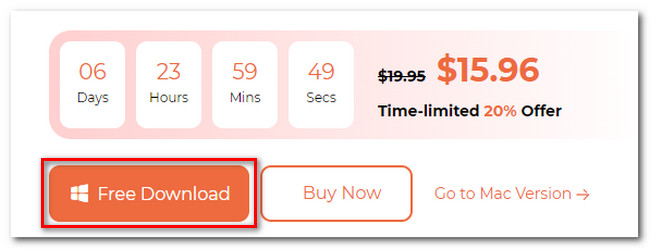
Schritt 2Für das Tool müssen Sie ein iPhone an den Computer anschließen. Sie können ein USB-Kabel oder ein Lightning-Kabel verwenden. Danach erkennt die Software das Telefon. Danach erscheint der iPhone-Name im Tool.
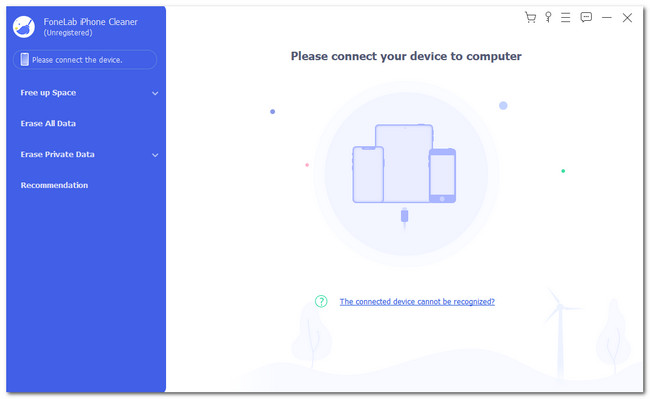
Schritt 3Bitte klicken Sie die Quick-Scan Klicken Sie auf die Schaltfläche, um den Vorgang zu starten. Das Tool beginnt mit der Suche nach anderen Daten auf Ihrem Telefon, die Sie entfernen können. Danach klicken Sie bitte auf Platz frei machen Schaltfläche auf der linken Seite.
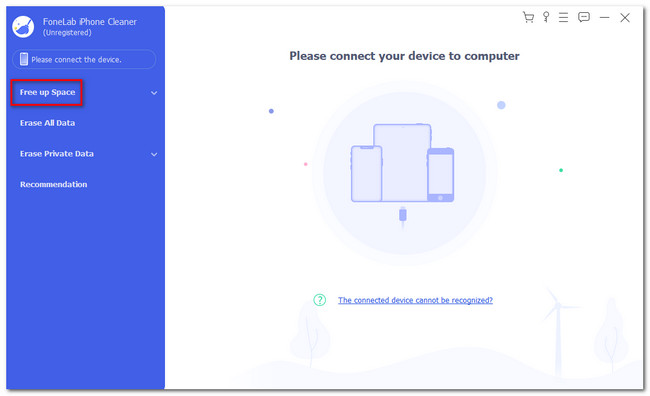
Schritt 4Wählen Sie links die Art der anderen Daten aus, die Sie auf Ihrem Telefon löschen möchten. Wählen Sie anschließend die anderen Daten aus, die Sie löschen möchten, und klicken Sie auf Löschen Taste. Die Software startet sofort den Löschvorgang.
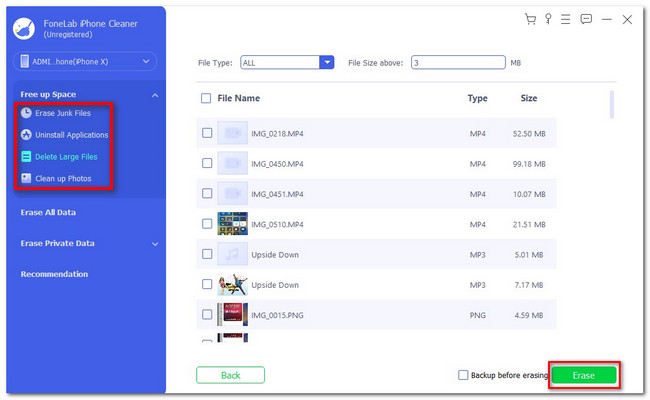
FoneLab iPhone Cleaner ist der beste iOS-Datenreiniger, der alle Inhalte und Einstellungen oder bestimmte Daten auf dem iPhone, iPad oder iPod Touch einfach löschen kann.
- Bereinigen Sie unerwünschte Daten von iPhone, iPad oder iPod touch.
- Löschen Sie Daten schnell durch einmaliges Überschreiben, wodurch Sie Zeit für viele Datendateien sparen können.
- Es ist sicher und einfach zu bedienen.
Option 2. AssitiveTouch
Auf Ihrem Telefon läuft sicherlich RAM. RAM ist kein reiner Datentyp. Aber es ist das Kurzzeitgedächtnis des Telefons oder Computers. Das bedeutet, dass es für die Speicherung der vom iPhone verwendeten Daten verantwortlich ist. Kurz gesagt handelt es sich dabei um andere Daten auf Ihrem iPhone. Das Gute ist, dass Sie es können Löschen Sie den RAM Ihres iPhones durch AssistiveTouch. Bitte sehen Sie unten, wie es geht.
Sie müssen zunächst AssistiveTouch aktivieren, indem Sie das öffnen Einstellungen App. Wählen Sie danach die Zugänglichkeit und Berührung Tasten. Gehen Sie danach zu AssistiveTouch Abschnitt und schalten Sie ihn ein. Öffnen Sie die App im Hintergrund Ihres iPhones. Gehen Sie anschließend zum Allgemeines Taste und wählen Sie schließen. Tippen Sie auf die AssistiveTouch und tippe auf Startseite Taste. Der iPhone-RAM wird automatisch gelöscht.
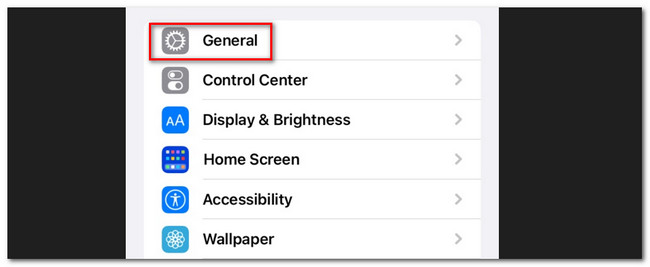
Option 3. App deinstallieren
Das Deinstallieren von Apps ist die häufigste Methode, um Speicherplatz auf Ihrem iPhone freizugeben. Sie können die Apps, die Sie häufig auf Ihrem iPhone verwendet haben, deinstallieren. Sie müssen sich keine Sorgen machen, denn diese Methode zeigt Ihnen auch, wie Sie sie erneut installieren. Sehen Sie sich die detaillierten Schritte unten an, wie das geht.
Schritt 1Öffnen Sie den Microsoft Store auf Ihrem Windows-PC. Einstellungen Symbol und wählen Sie die Allgemeines , sobald Sie es sehen. Scrollen Sie anschließend nach unten und suchen Sie die Schaltfläche „iPhone-Speicher“. Später werden Ihnen weitere Optionen angezeigt, einschließlich der auf Ihrem iPhone installierten Apps.
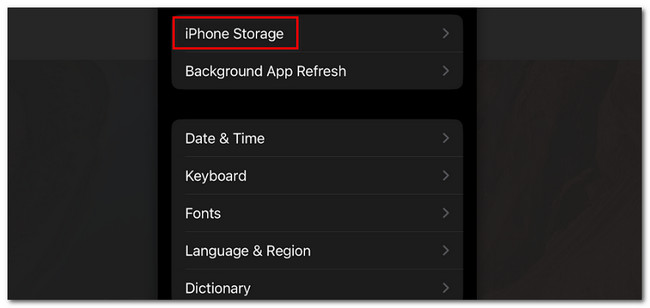
Schritt 2Bitte wählen Sie die Apps aus, die Sie löschen möchten. Tippen Sie anschließend auf App löschen Symbol zu Entfernen Sie die App von Ihrem iPhone. Um die App erneut zu installieren, öffnen Sie bitte den App Store und suchen Sie nach dem Namen der App. Tippen Sie anschließend auf Erhalten Sie Klicken Sie auf die Schaltfläche und warten Sie, bis das iPhone den Download abgeschlossen hat.
Hinweis: Wenn Sie die App nicht vollständig löschen möchten, laden Sie sie herunter, indem Sie auf tippen Abladen Knopf oben. Die App ist von Ihrem iPhone verschwunden, einschließlich ihrer Caches. Die Daten werden jedoch weiterhin auf Ihrem Telefon gespeichert.
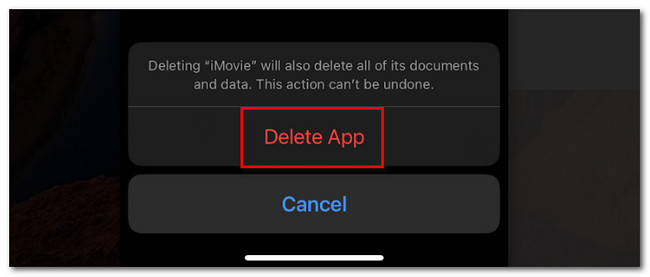
Zusätzliche Informationen: Sie können jedoch die anderen integrierten Apps des iPhone, wie z. B. Safari, nicht löschen oder auslagern. Das Einzige, was Sie tun können, ist Löschen Sie die Browserdaten, Caches und Geschichte. Gehen Sie dazu bitte auf die Einstellungen App auf Ihrem iPhone. Wischen Sie anschließend nach unten und wählen Sie das aus Safari Taste. Scrollen Sie erneut nach unten und tippen Sie auf Löschen Sie Verlaufs- und Websitedaten klicken.
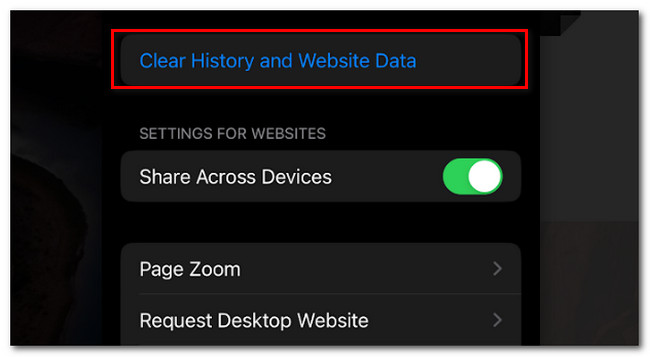
FoneLab iPhone Cleaner ist der beste iOS-Datenreiniger, der alle Inhalte und Einstellungen oder bestimmte Daten auf dem iPhone, iPad oder iPod Touch einfach löschen kann.
- Bereinigen Sie unerwünschte Daten von iPhone, iPad oder iPod touch.
- Löschen Sie Daten schnell durch einmaliges Überschreiben, wodurch Sie Zeit für viele Datendateien sparen können.
- Es ist sicher und einfach zu bedienen.
Teil 3. FAQs zum Löschen anderer Daten auf dem iPhone
1. Kann ich mein 64-GB-iPhone auf 128 GB aufrüsten?
Wenn Ihnen der Speicherplatz auf Ihrem iPhone ausgeht, ist es nach dem Kauf nicht mehr möglich, den physischen Speicher zu erweitern. Um mehr Speicherplatz auf Ihrem iPhone zu haben, befolgen Sie die Methoden dieses Beitrags, um andere Daten auf Ihrem iPhone zu löschen. Außerdem können Sie Cloud-Speicher wie iCloud oder Google Drive verwenden oder aktualisieren und Ihre anderen Dateien darauf speichern.
2. Was gibt es sonst noch in meinem Apple-Speicher?
Einige andere Daten auf Ihrem iPhone sind nicht sichtbar oder gehören zu anderen Ordnern. Sie können jedoch einige davon in iCloud sehen, wenn Sie einige Dateien speichern. Sie können sich auf der offiziellen iCloud-Website anmelden, um sie anzuzeigen, indem Sie sich anmelden.
Das ist alles darüber, wie Sie andere Daten auf Ihrem iPhone löschen. Wenn Sie weitere Probleme mit Ihrem iPhone haben, fragen Sie uns; wir werden Ihnen helfen.
FoneLab iPhone Cleaner ist der beste iOS-Datenreiniger, der alle Inhalte und Einstellungen oder bestimmte Daten auf dem iPhone, iPad oder iPod Touch einfach löschen kann.
- Bereinigen Sie unerwünschte Daten von iPhone, iPad oder iPod touch.
- Löschen Sie Daten schnell durch einmaliges Überschreiben, wodurch Sie Zeit für viele Datendateien sparen können.
- Es ist sicher und einfach zu bedienen.
